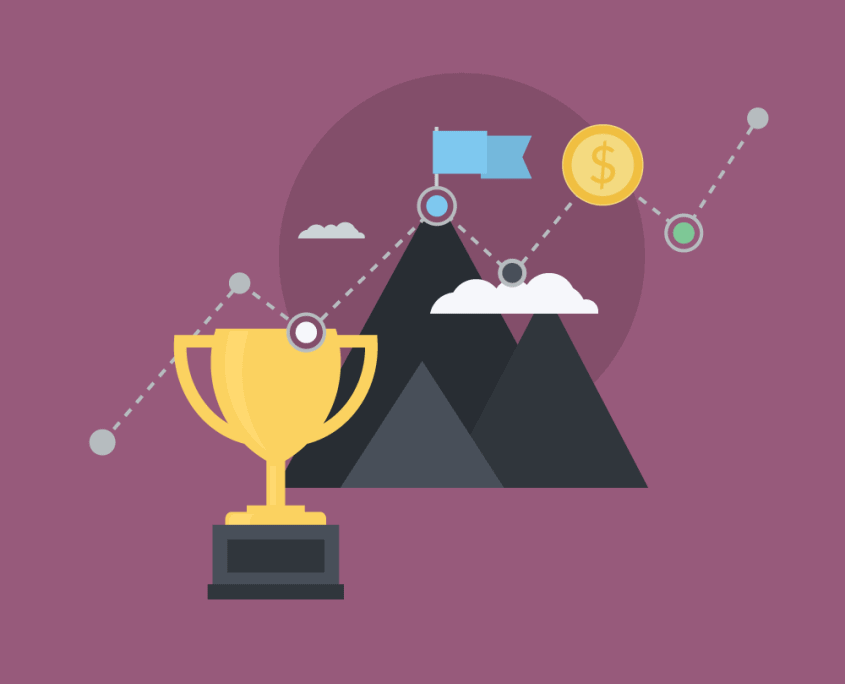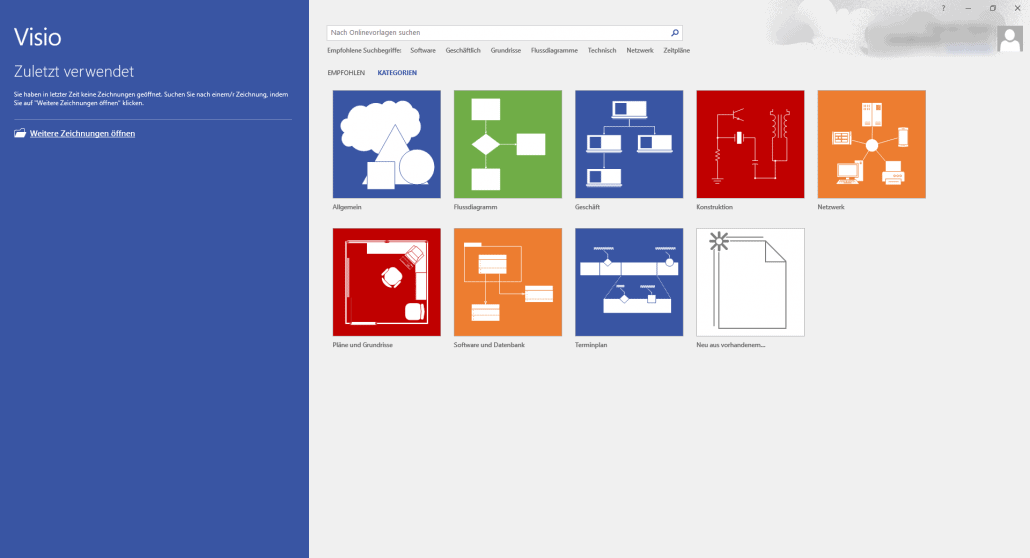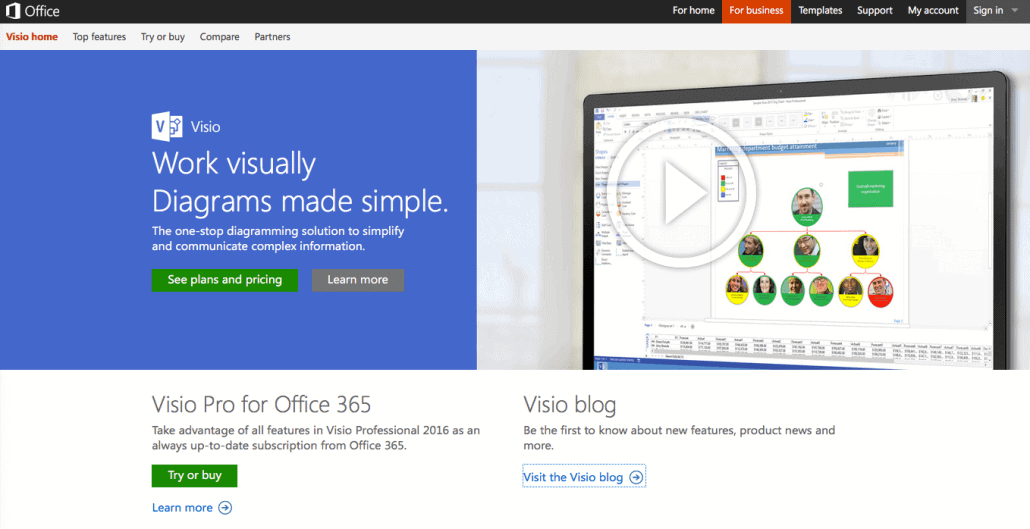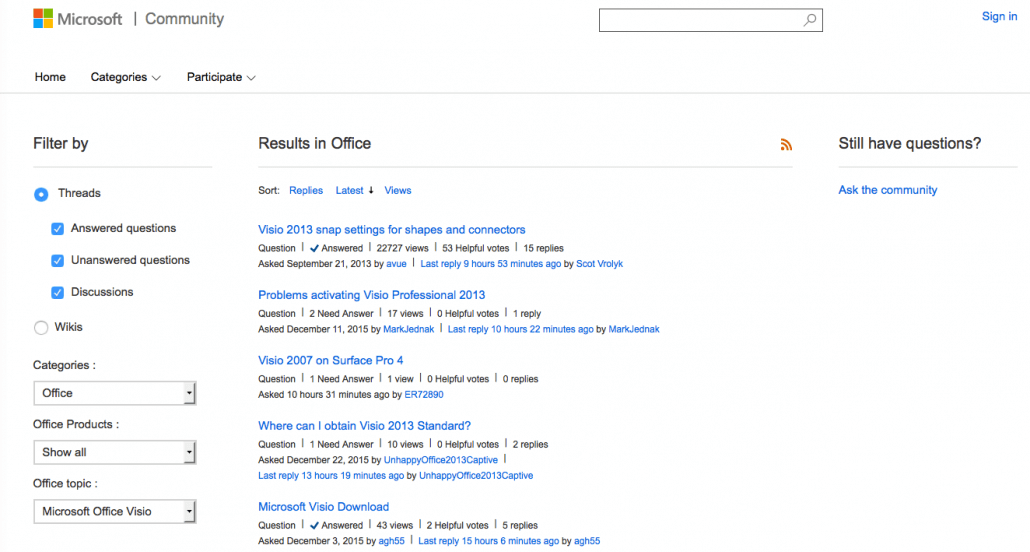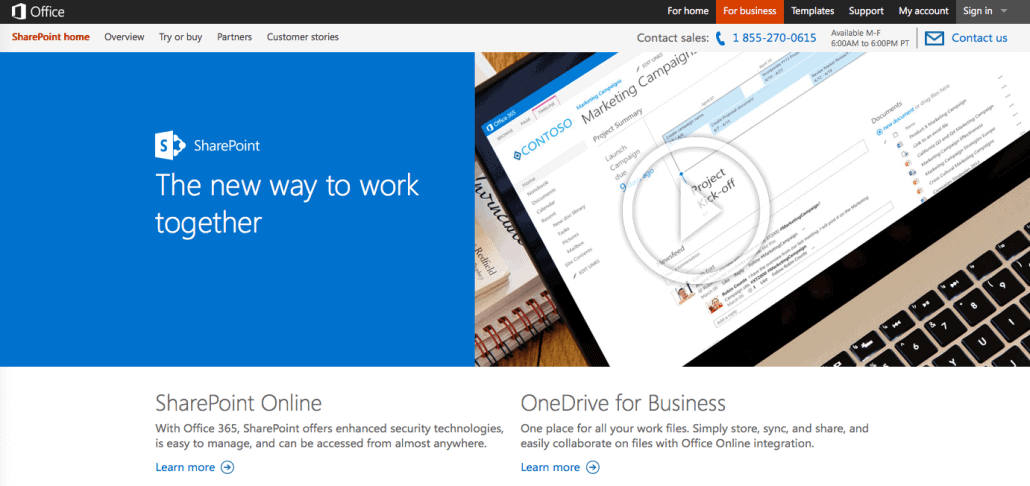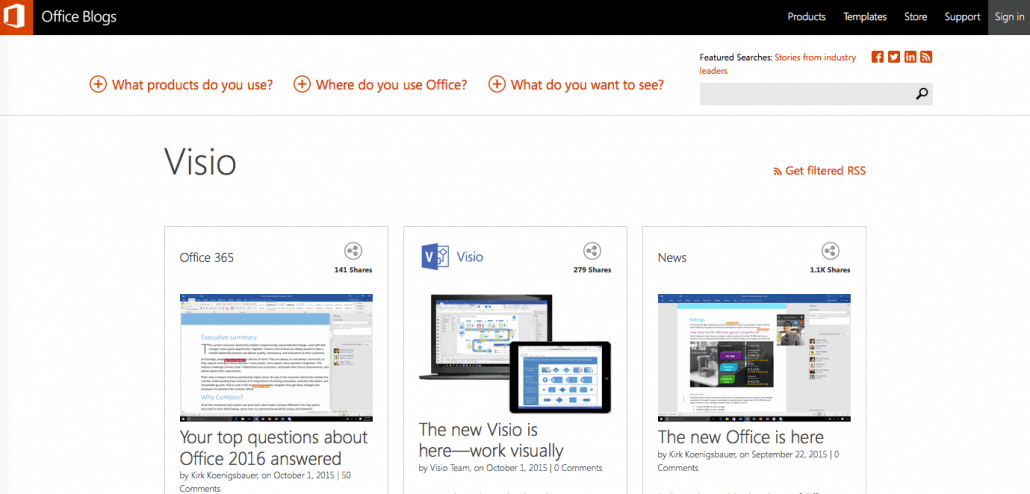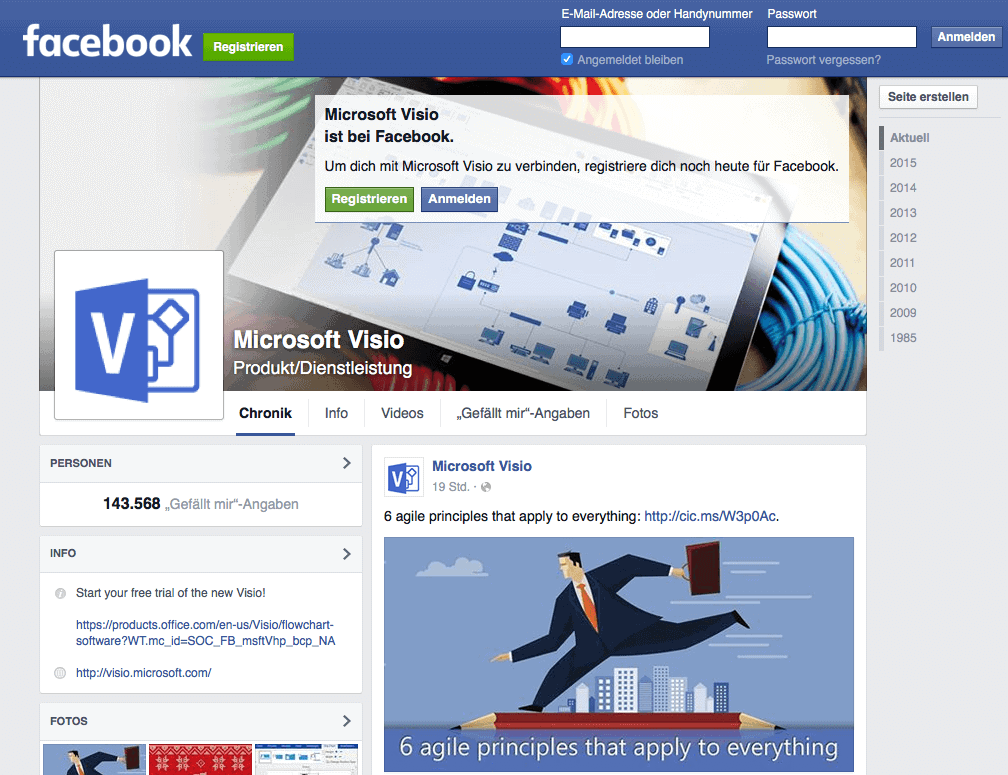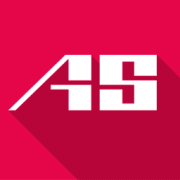So werden Sie zum MS Visio Power User
17. Februar 2018 in Tutorials
Diagramme erstellen und komplexe Sachverhalte grafisch verständlich präsentieren, das kann Visio aus dem Hause Microsoft. Der Hersteller verspricht viel: Egal, ob ein Flussdiagramm für einen Ablauf erstellt oder ein komplexes IT-Netzwerk abgebildet werden soll, Visio sei in jedem Fall hilfreich, die Arbeit mit nur ein paar Mausklicks zu erleichtern. Aber auch um Grundrisse und Baupläne zu zeichnen, ist Visio einsetzbar. Dabei eignet sich das Werkzeug für die Visualisierung von Geschäftsdaten genauso wie für die Darstellung technischer Systeme in Flowcharts.
Arbeiten mit unzähligen Vorlagen
Dem User stehen dabei zahlreiche Vorlagen und standardisierte Templates zur Verfügung, die in sogenannten Bibliotheken zusammengefasst und nach Branchen und möglichen Anwendungsbereichen sortiert sind. Die unterschiedlichen Optionen für Design und Effekte lassen die Diagramme professionell und zeitgemäß wirken. Sogar kleine Videos können mit Hilfe von Visio erstellt werden.
Dank der Verknüpfungsmöglichkeiten können Daten direkt aus anderen Programmen oder eigener Datenbanken importiert und in Visio verarbeitet werden. Diagramme und Pläne erstellen, Farbe, Text und andere Effekte hinzufügen, Zeichenelemente (Shapes genannt) zu Flowcharts verbinden und Daten analysieren sind nur einige der Visio-Anwendungsmöglichkeiten. Weitere sind der Datenaustausch zwischen Shapes und Datenbanken, die Kostenberechnung pro Kostenstelle und die automatische Listenerstellung aus Organigrammen.
Eigene Funktionen dazu programmieren
Ein echter Visio-Vorteil für Power User ist, dass sich viele Funktionen nachträglich noch programmieren lassen. Dies kommt vor allem Firmen zugute, die sehr individuelle Ansprüche haben. MS Visio kann hier ganz gezielt eingesetzt werden und ist eine wahre Fundgrube. Vorab ist jedoch die Wahl der richtigen Version ein wichtiger Schritt. Visio Standard 2016 bietet beispielsweise einen schnellen Einstieg in die Diagrammerstellung und überzeugt mit einer Office-ähnlichen Benutzeroberfläche.
Anker Werbeblock
Visio-Versionen im Vergleich
Um professionelle Diagramme schnell zu erstellen und ein großes Sortiment an Vorlagen und Shapes zur Verfügung zu haben, die Industriestandards wie BPMN 2.0, UML 2.4, IEEE und Windows Workflow 4.0 entsprechen, braucht es Visio Professional 2016. Diese Version ist auch nötig für Datenverknüpfungen und erlaubt es, dass gleichzeitig von mehreren Arbeitsplätzen an demselben Diagramm gearbeitet werden kann, ohne sich Sorgen um die Versionskontrolle machen zu müssen.
Sie sehen dort, welche Person an unterschiedlichen Teilen des Diagramms arbeitet, und jeder wird zu den Änderungen benachrichtigt, die andere vorgenommen haben. Außerdem bietet die Professional-Version sichere Diagramme mit Microsoft-Dateischutztechnologien wie zum Beispiel dauerhaftem IRM (Information Rights Management)-Schutz.
Mit Visio Pro für Office 365, der Komplettlösung von Visio, lassen sich zudem die Vorteile von Office 365 nutzen – einschließlich der Installation auf mehreren PCs pro Benutzer, Unterstützung für Anwendungsroaming und automatisch installierten Sicherheits- und Funktionsupdates.
Informationsquellen – die Microsoft Community, der Blog und FB
„Ein Blick sagt mehr als 1.000 Worte“, ist nicht nur der Slogan von Visio, sondern auch das, was jeder Nutzer von einem guten Diagramm erwartet. Die Visio Community unterstützt dabei, Arbeits- und Entscheidungsgrundlagen für einen größeren Kreis von Anwendern zu generieren.
Dazu muss der Anwender übrigens noch nicht einmal selbst Visio auf seinem Rechner haben: Visio ermöglicht es, Diagramme in unterschiedlichen Grafik-Formaten zu exportieren und zu speichern. Mit SharePoint bringt Microsoft sogar noch ein Tool, mit dem Sie sich den Export sparen können: Mit Hilfe von SharePoint kann der User Visio-Dateien direkt ansehen, nur sie dort zu verändern ist nicht möglich.
Auf dem Weg zum Visio Power User steht die Community allen Neulingen hilfreich zur Seite. Hersteller Microsoft bietet dazu auf seinen Produktseiten direkte Verlinkungen zu zahlreichen Experten und IT-Firmen, die Supportlösungen für Visio anbieten. Sie unterstützen bei den ersten Schritten in dem neuen Programm genauso, wie wenn es um fortschrittliche Individual-Lösungen geht. Möchte man sich tiefgehend informieren, dann ist auch ein Blick auf den Visio Blog sinnvoll.
Und ein Hinweis noch: Da es während der Arbeit meist schnell gehen muss und die Zeit drängt, lohnt sich der Blick auf die FB-Seite. Dort antwortet Microsoft zügig auf sämtliche Fragen und gibt hilfreiche Tipps.
Visio Schulungen
Visio Kurse für Anfänger oder Fortgeschrittene
Visio ONLINE Kurse mit echtem Live Trainer